如何关闭win10系统电脑内某些设置隐藏或由你的组织来管理的提示
当我们在使用win10系统电脑的时候,如果在对系统进行设置的时候,总会弹出某些设置隐藏或由你的组织来管理的提示的话,应如何将该其关闭呢?接下来就由小编来告诉大家。
具体如下:
1. 第一步,打开电脑后,在桌面上找到此电脑图标,右键点击该图标。
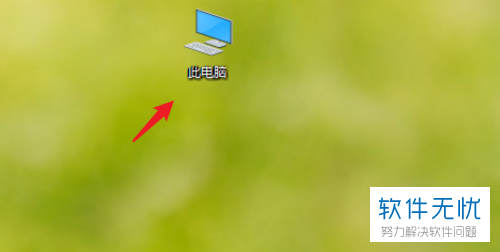
2.第二步,点击弹出菜单中的属性选项。
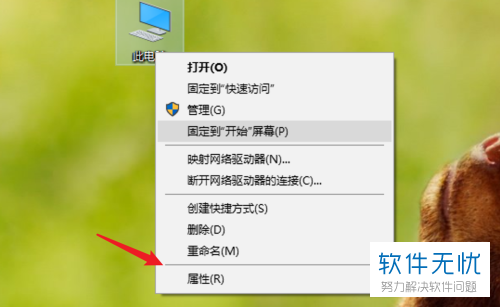
3. 第三步,在打开的系统属性窗口中,点击计算机名,域和工作组设置分类下的更改设置按钮。
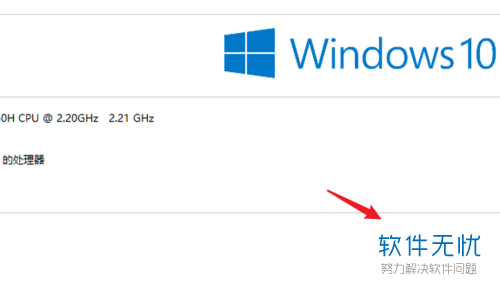
4. 第四步,打开系统属性窗口后,点击下方的网络ID按钮。
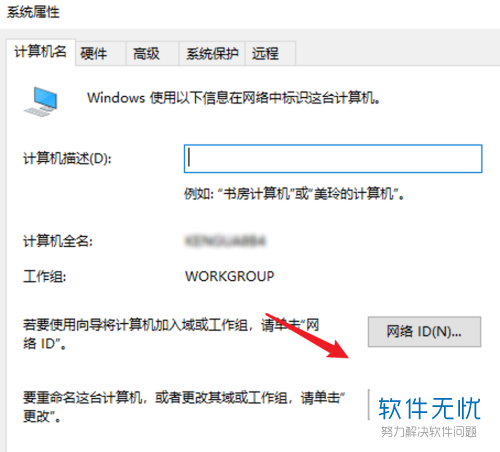
5. 第五步,在弹出的窗口中,点击勾选这是一台家庭计算机选项,然后点击下方的下一步按钮。
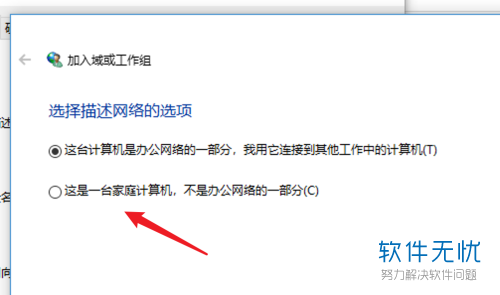
6. 第六步,进入加入域或工作组页面后,可以看到我们需要重启计算机才可应用这些更改,然后点击下方的完成按钮,并重启计算机即可。
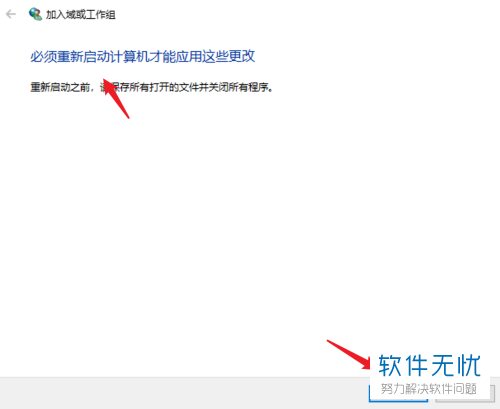
以上就是小编为大家带来的关闭win10系统电脑中弹出的某些设置隐藏或由你的组织来管理的提示的方法。
分享:
相关推荐
- 【其他】 WPS表格Unicode文本 04-30
- 【其他】 WPS表格unique 04-30
- 【其他】 WPS表格utf-8 04-30
- 【其他】 WPS表格u盘删除怎么恢复 04-30
- 【其他】 WPS表格运行慢,卡怎么办解决 04-30
- 【其他】 WPS表格与Excel的区别 04-30
- 【其他】 哔哩哔哩漫画怎么完成今日推荐任务 04-30
- 【其他】 WPS表格隐藏的列怎么显示出来 04-30
- 【其他】 WPS表格图片怎么置于文字下方 04-30
- 【其他】 WPS表格图片怎么跟随表格 04-30
本周热门
-
iphone序列号查询官方入口在哪里 2024/04/11
-
oppo云服务平台登录入口 2020/05/18
-
输入手机号一键查询快递入口网址大全 2024/04/11
-
苹果官网序列号查询入口 2023/03/04
-
光信号灯不亮是怎么回事 2024/04/15
-
fishbowl鱼缸测试网址 2024/04/15
-
steam账号怎么注册 2023/02/27
-
mbti官网免费版2024入口 2024/04/11
本月热门
-
iphone序列号查询官方入口在哪里 2024/04/11
-
输入手机号一键查询快递入口网址大全 2024/04/11
-
oppo云服务平台登录入口 2020/05/18
-
outlook邮箱怎么改密码 2024/01/02
-
苹果官网序列号查询入口 2023/03/04
-
mbti官网免费版2024入口 2024/04/11
-
光信号灯不亮是怎么回事 2024/04/15
-
fishbowl鱼缸测试网址 2024/04/15
-
网线水晶头颜色顺序图片 2020/08/11
-
计算器上各个键的名称及功能介绍大全 2023/02/21












